I denne vejledning vil du lære, hvordan du kan uploade dine egne billeder til Midjourney og redigere dem med forskellige stilarter. Redigering af billeder bliver stadig mere populært i dag, og Midjourney tilbyder en brugervenlig platform til at realisere dine kreative ideer. Uanset om du ønsker at tilpasse dine portrætter eller anvende kunststile på dine fotos, vil denne trin-for-trin vejledning vise dig, hvordan du kan arbejde hurtigt og effektivt.
Vigtigste erkendelser
- Du kan både uploade dine egne fotos og redigere eksisterende billeder fra internettet.
- Stilarter kan nemt anvendes for at give dine billeder et nyt look.
- Det er vigtigt at kopiere billed-URL'erne korrekt for at opnå de ønskede resultater.
Trin-for-trin vejledning
For at bruge og redigere dine egne billeder i Midjourney, følg disse trin:
1. Upload billede eller kopier URL'en
Første trin er at uploade det billede, du ønsker at redigere, eller indsætte URL'en til et eksisterende billede. Gå til din Midjourney-konto. Her kan du vælge et billede fra din bibliotek eller kopiere billedadressen til et tilgængeligt billede på internettet.
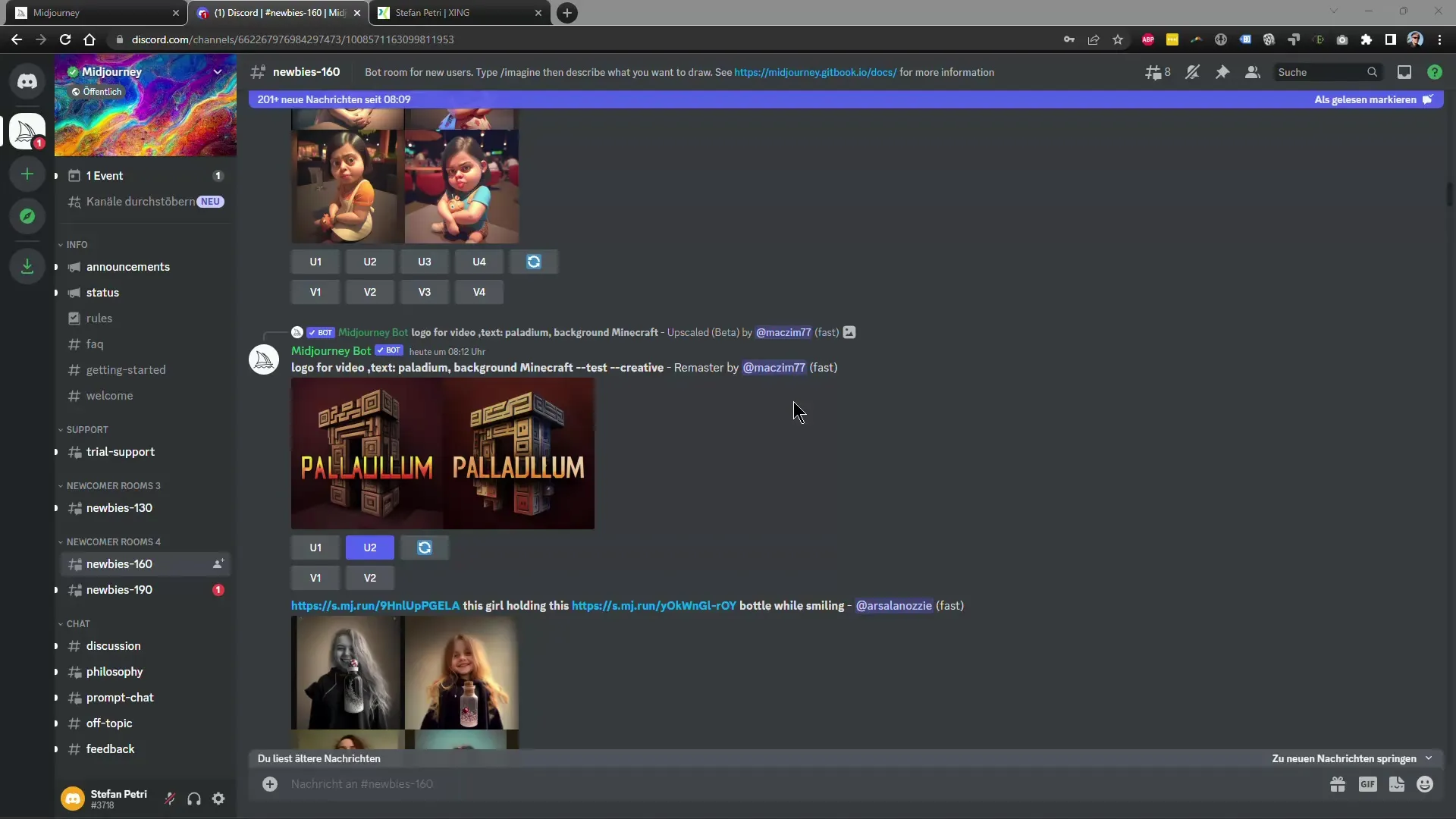
2. Indsæt billede i Midjourney
Når du har kopieret billedadressen, vend tilbage til Midjourney og brug kommandoen /imagine efterfulgt af billed-URL'en. Indsæt URL'en ved at bruge "Ctrl + V" eller ved at højreklikke og "Indsæt" i teksteditoren.
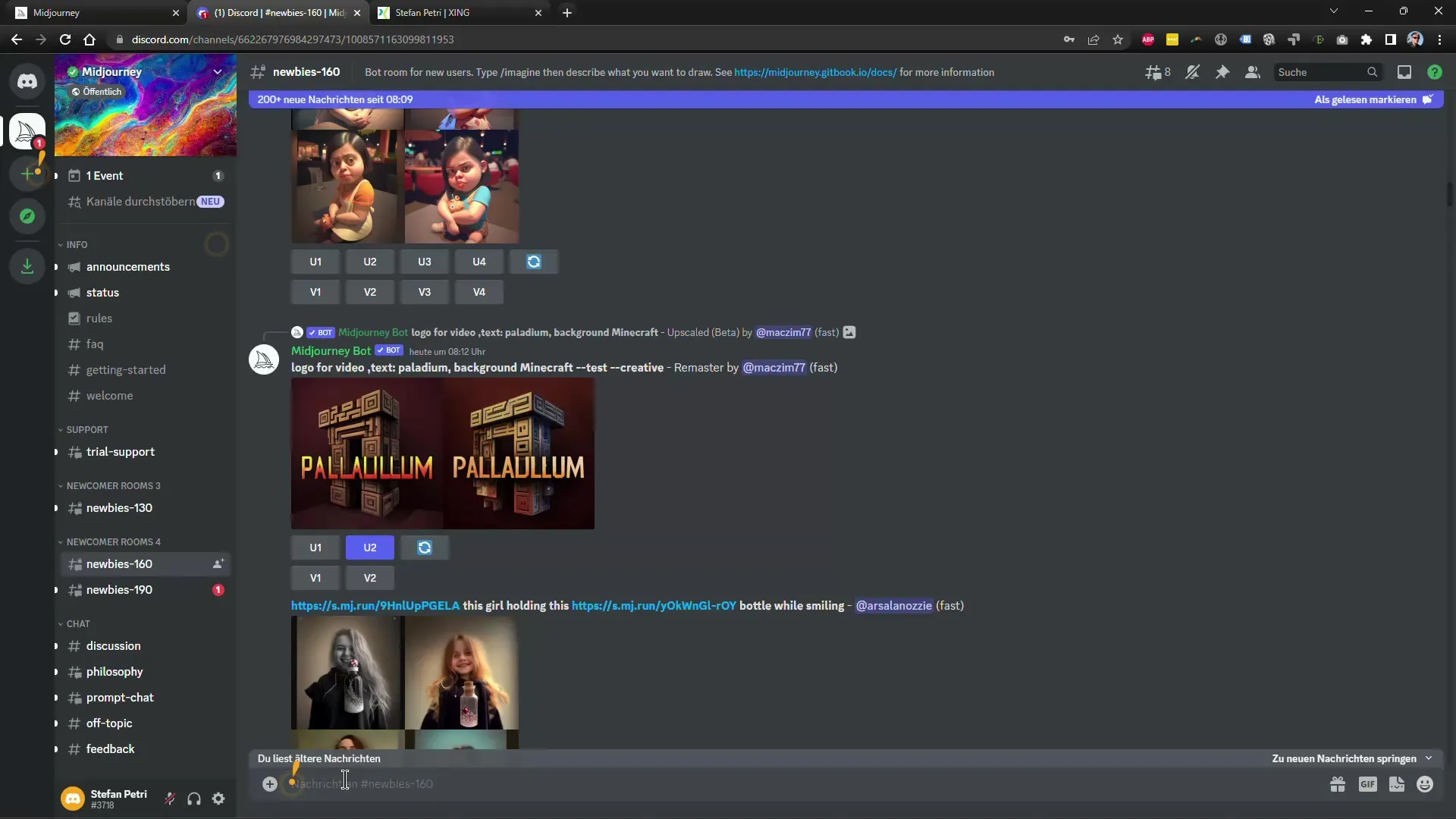
3. Tilføj stilart
Du kan nu tilføje en stilart. Skriv blot den ønskede stil efter din billed-URL. For eksempel kan du bruge "Vincent van Goghs Stjerneklare Nat-stil". Tryk derefter på Enter-tasten og lad Midjourney foretage redigeringen.
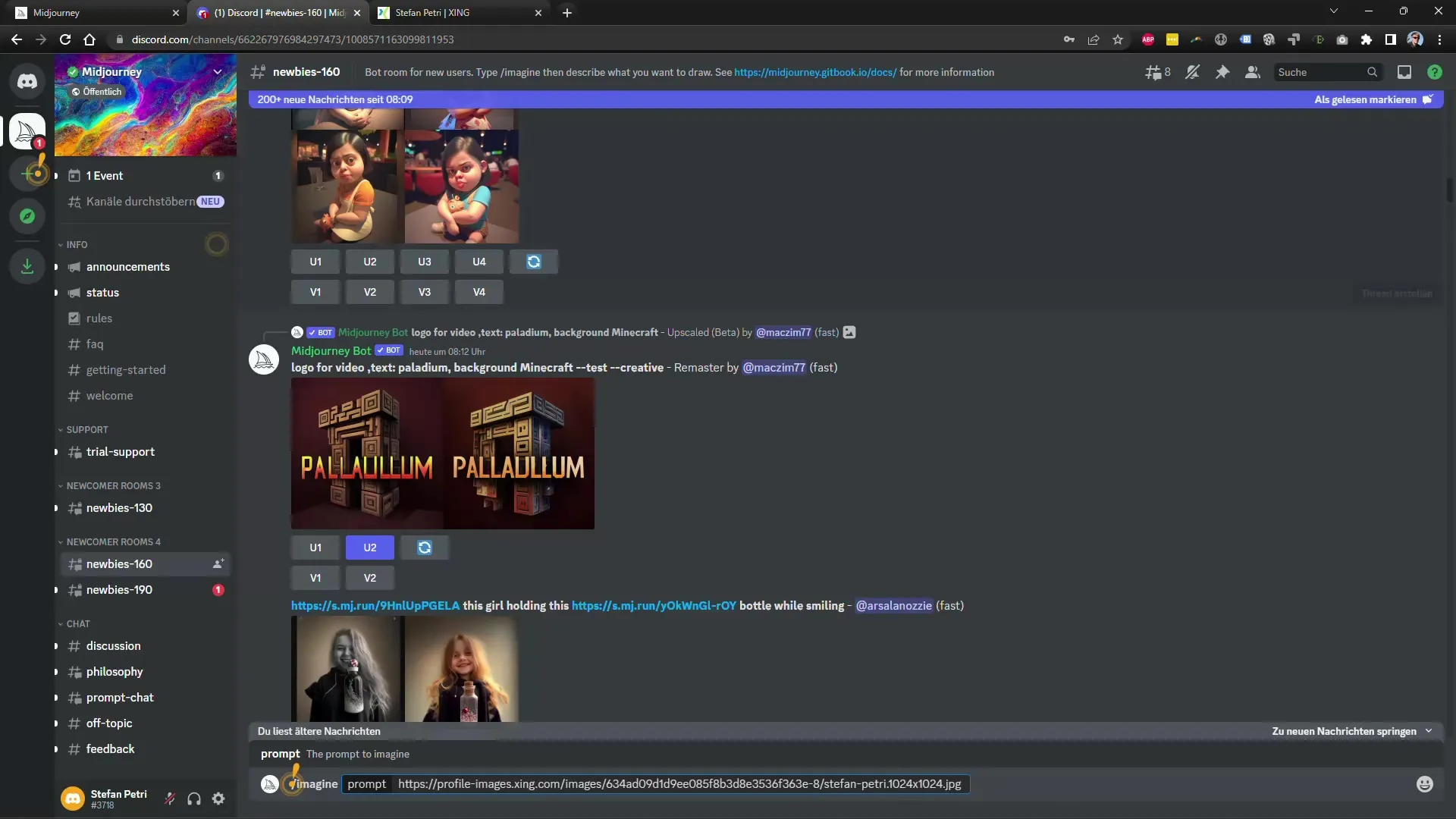
4. Vent på resultatet
Midjourney vil nu uploade billedet og begynde at anvende den ønskede stil på det. Dette kan tage nogle øjeblikke, så hav lidt tålmodighed, mens systemet genererer dit redigerede billede.
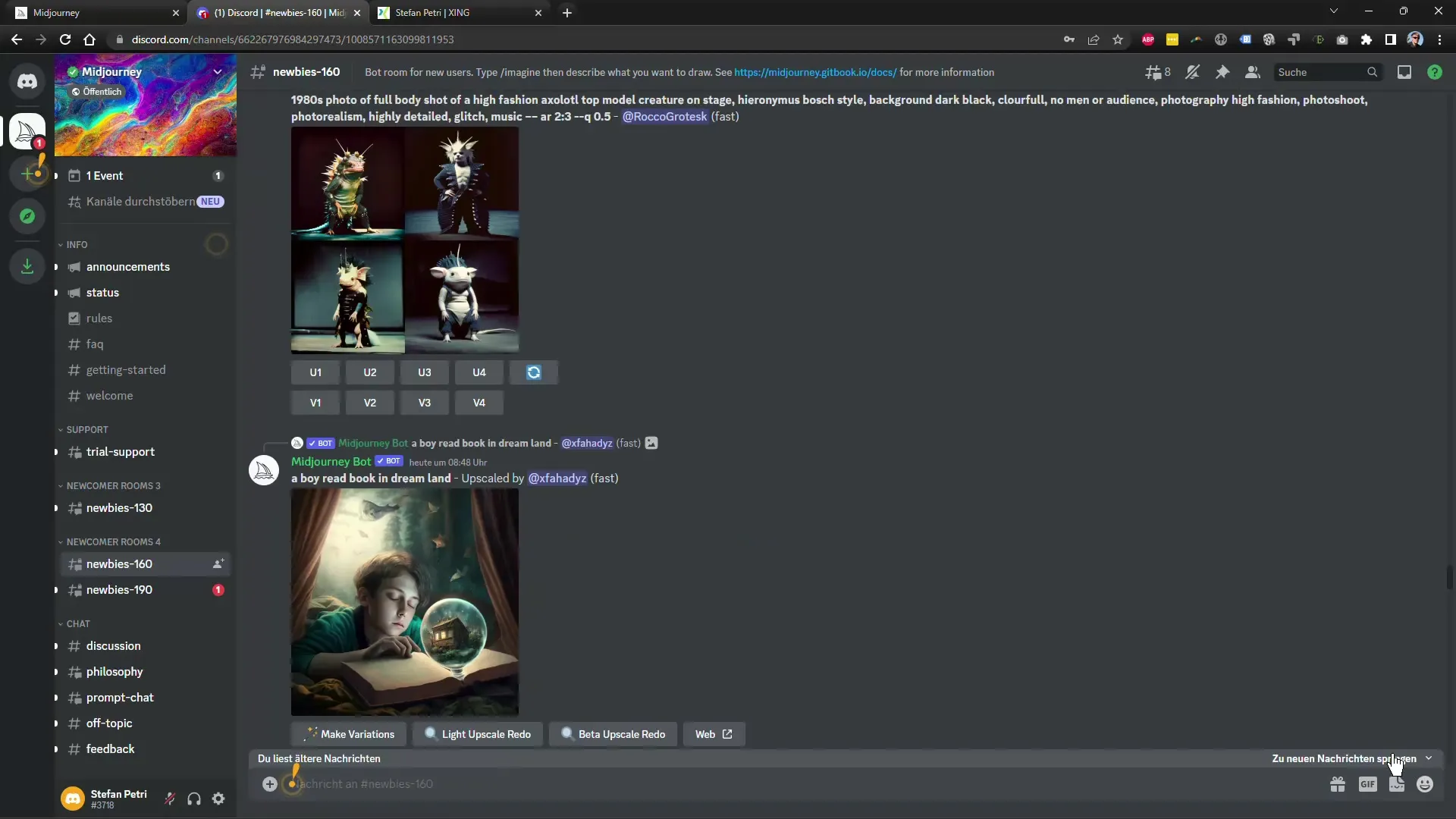
5. Kontroller resultaterne
Når Midjourney har afsluttet redigeringen, vil du se en forhåndsvisning af dine resultater. Her kan du se de forskellige versioner af de redigerede billeder og vælge dem, du bedst kan lide.
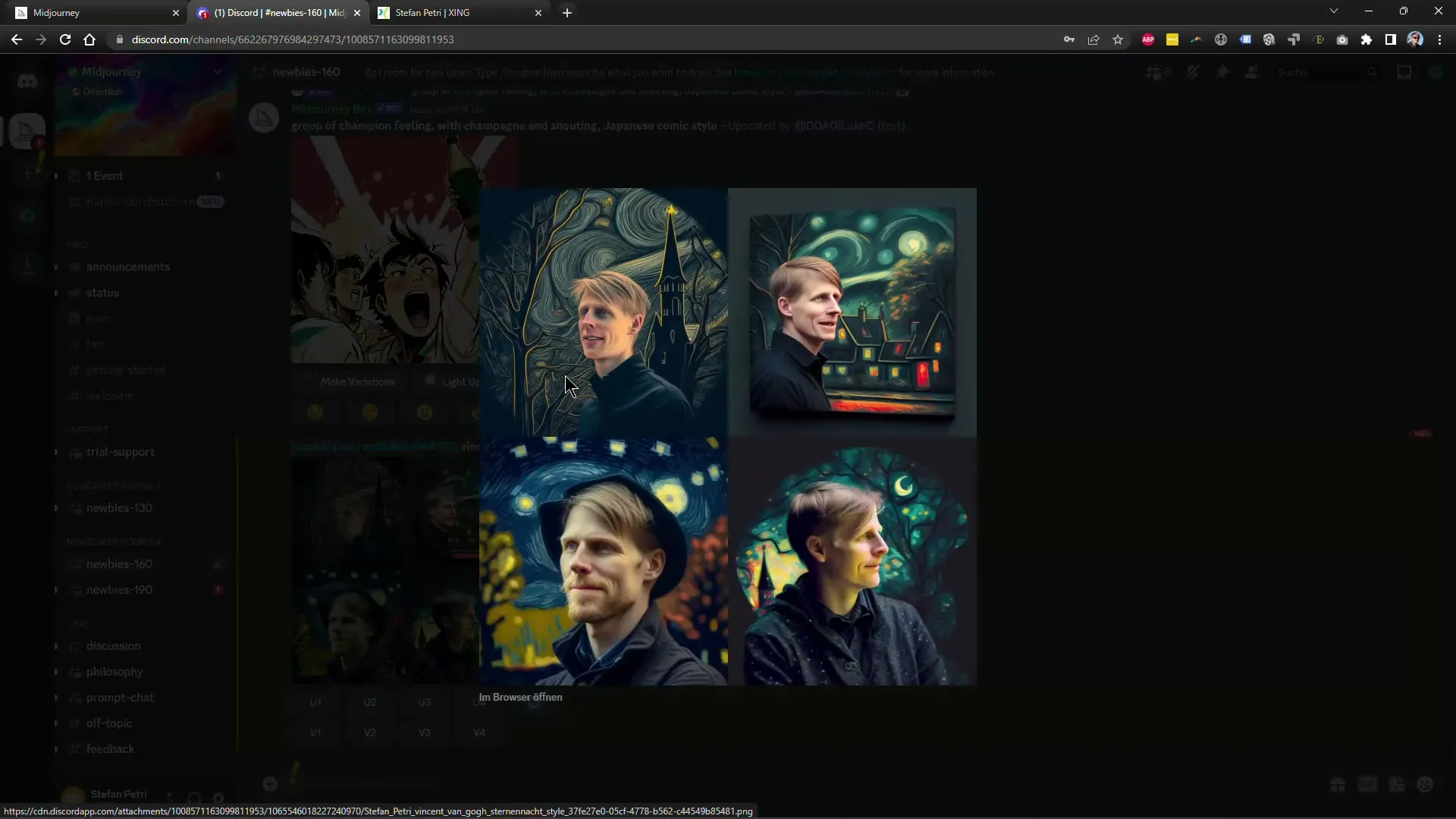
6. Vælg opskalering og varianter
Hvis du kan lide en bestemt variant af billedet, kan du forstørre den ved at klikke på den tilsvarende UpScaling-option. Dette forbedrer billedkvaliteten og giver dig en større version af dit design.
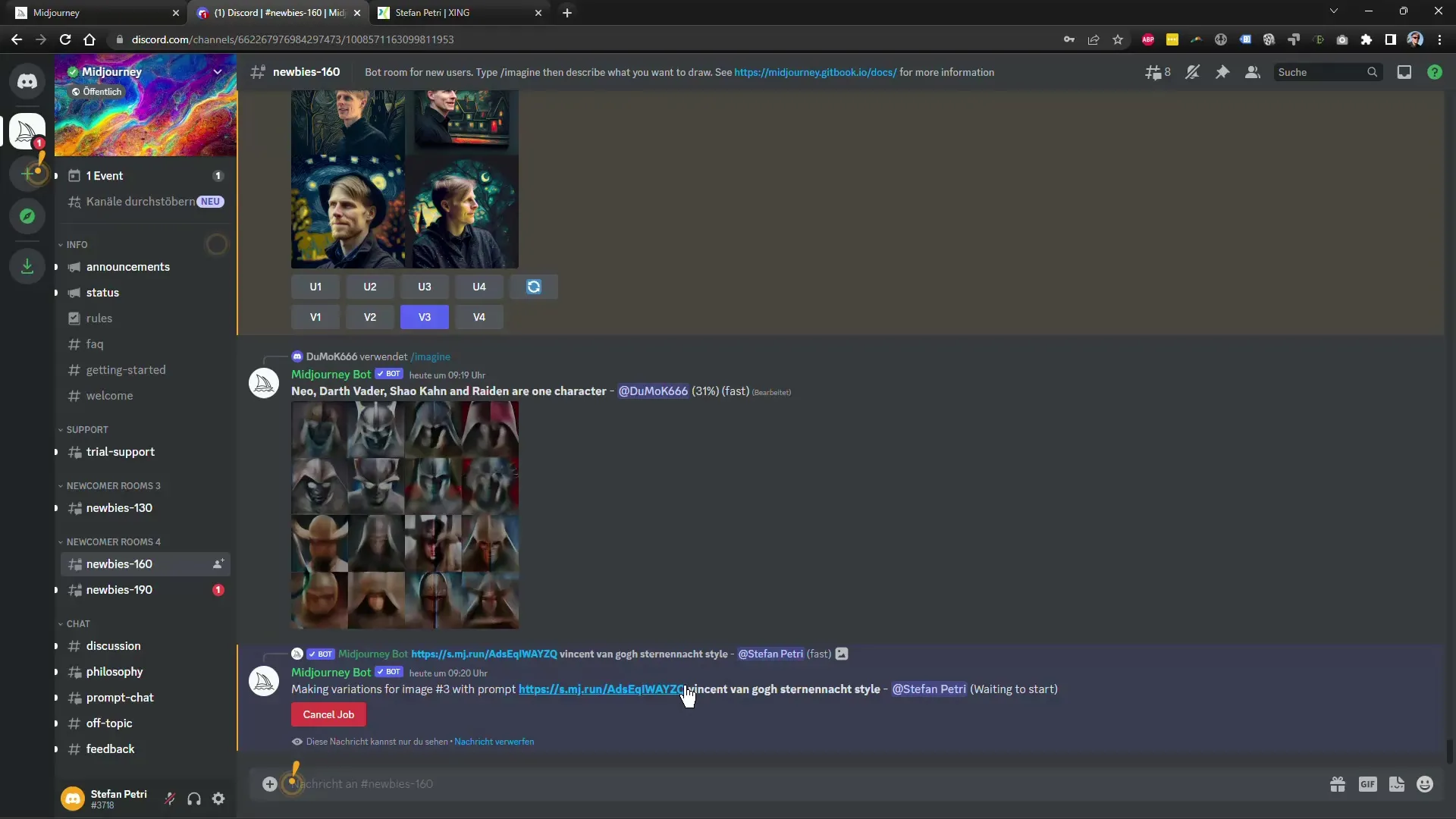
7. Upload flere billeder
Hvis du vil uploade et nyt billede, kan du gøre det nemt ved at klikke på "Upload fil" igen og vælge det ønskede billede. Husk at gemme URL'en til dit nye billede for at redigere det i Midjourney.
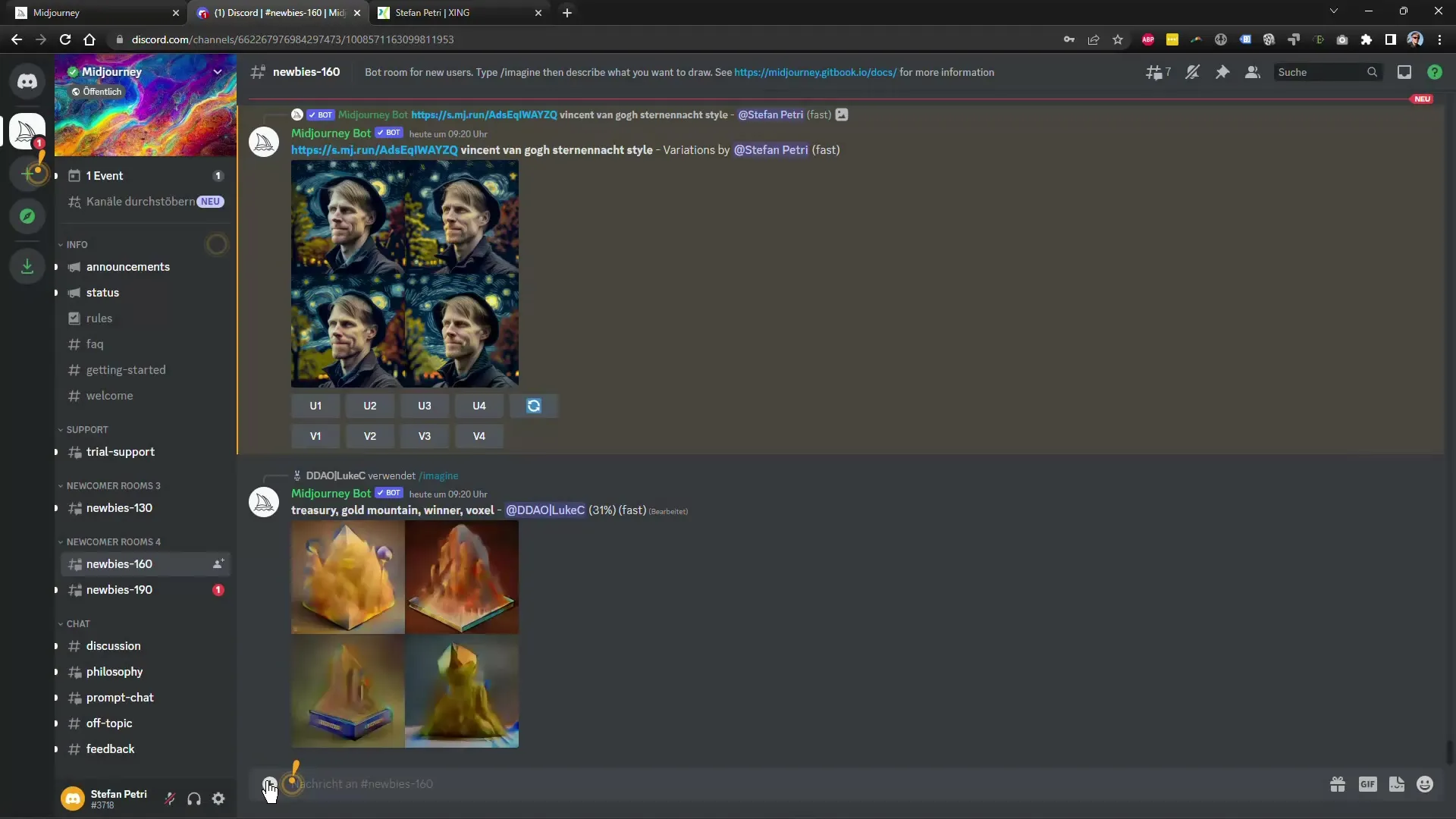
8. Vær opmærksom på offentlig adgang
Vær opmærksom på, at alle billeder, du uploader til din offentlige konto, er synlige for andre. Hvis du gerne vil undgå dette, bør du overveje et betalt abonnement.
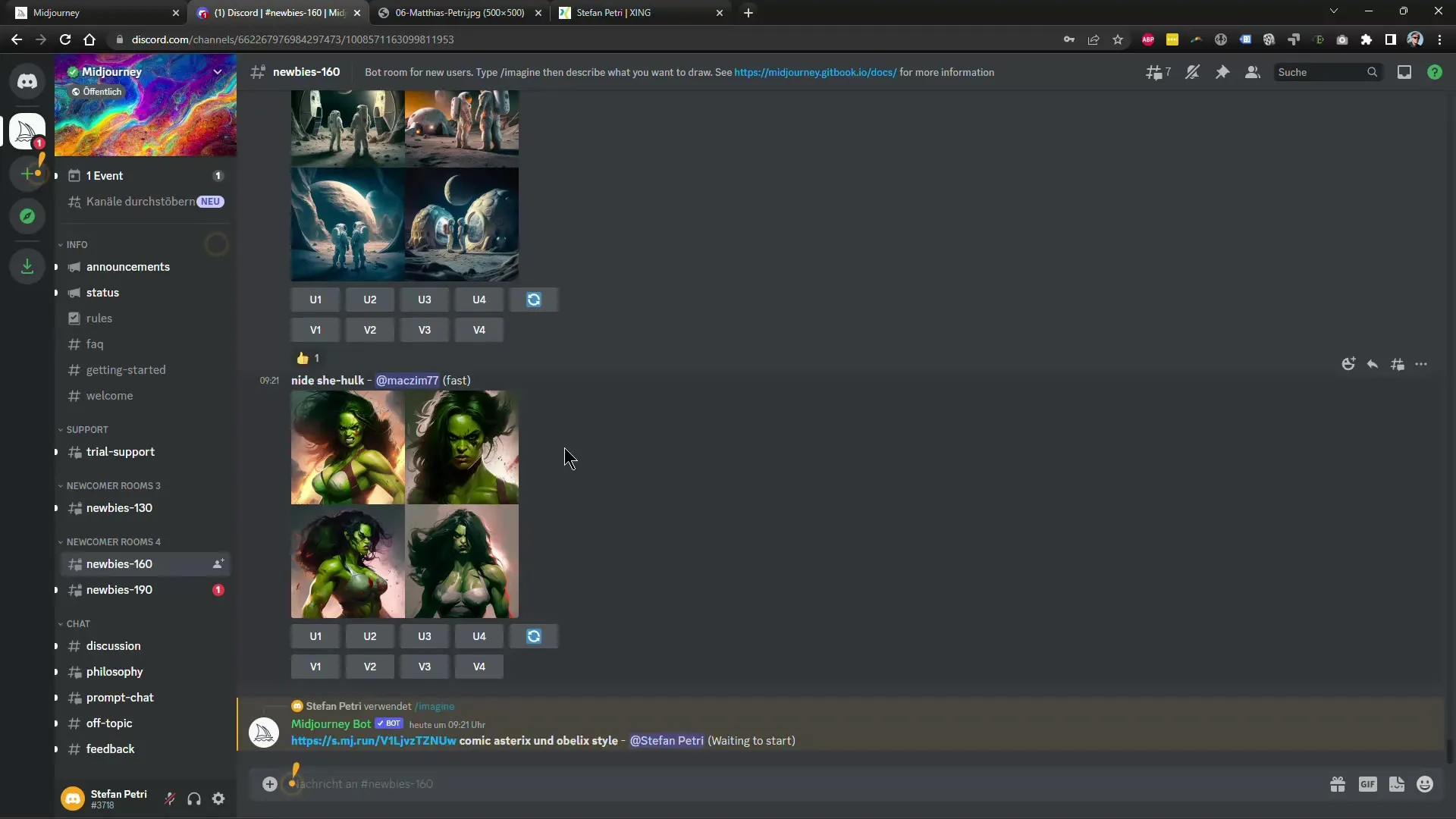
9. Foretag sidste tilpasninger
Når billederne er uploadet, kan de have mange små ændringer. Gennemgå de forskellige varianter for at foretage de perfekte tilpasninger til dine billeder. Hvis du kan lide en variant specielt meget, kan du skalere den til en højere opløsning.
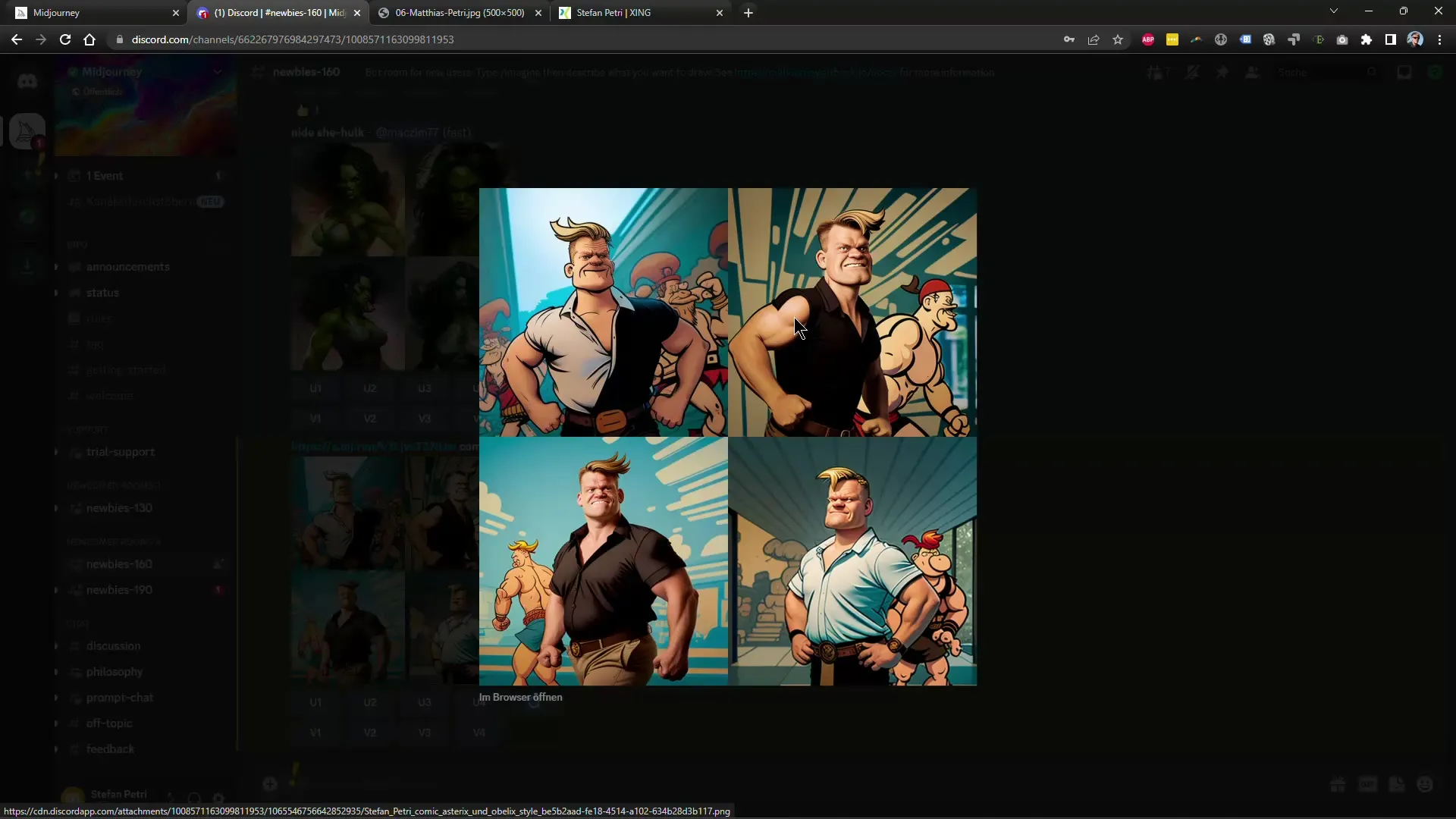
10. Brug redigeringsværktøjer
Til den endelige redigering af dine billeder kan du bruge programmer som Photoshop eller Affinity Photo. Disse værktøjer hjælper dig med at øge skarpheden og yderligere optimere billedet som helhed.
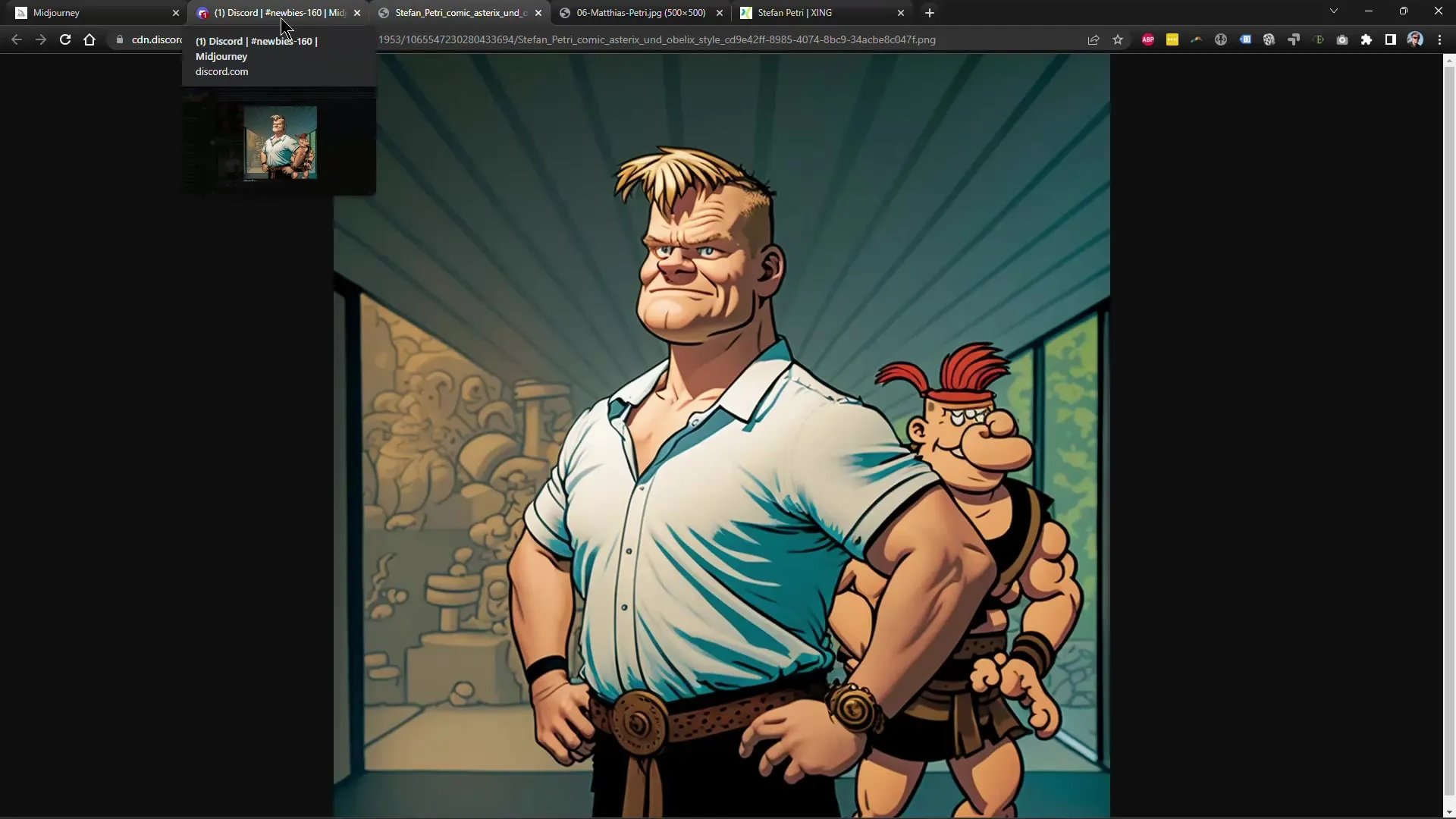
Opsamling
Med denne vejledning har du nu et klart og forståeligt overblik over, hvordan du kan bruge og redigere dine egne billeder i Midjourney. Fra valg af kilde til anvendelse af stilarter og endelig redigering har du lært alle nødvendige trin til at udnytte din kreativitet fuldt ud.
Ofte stillede spørgsmål
Hvordan uploader jeg et billede til Midjourney?Du kan uploade et billede til Midjourney ved at klikke på "Upload fil" og vælge det ønskede billede.
Hvordan ændrer jeg stilen på mit billede?Bare tilføj den ønskede stil efter billedets URL i kommandoen /imagine og tryk på Enter.
Hvor lang tid tager det at redigere et billede?Redigering af et billede kan kun tage få minutter, afhængigt af serverbelastningen og kompleksiteten af opgaven.
Hvordan kan jeg øge billedkvaliteten?Brug UpScaling-optionen til at forbedre billedkvaliteten på dine redigerede versioner.
Kan jeg holde mine billeder private?Ja, du skal have et betalt abonnement for at holde dine billeder private.


